【运维测试】移动测试自动化知识总结第1篇:移动端测试介绍(md文档已分享)
原创【运维测试】移动测试自动化知识总结第1篇:移动端测试介绍(md文档已分享)
原创

本系列文章md笔记(已分享)主要讨论移动测试相关知识。主要知识点包括:移动测试分类及android环境搭建,adb常用命令,appium环境搭建及使用,pytest框架学习,PO模式,数据驱动,Allure报告,Jenkins持续集成。掌握操作app的基本api,掌握元素定位及获取元素信息的api,掌握事件操作api,掌握app模拟手势操作,掌握手机操作的api。掌握pytest函数执行顺序,掌握pytest函数参数化,掌握PO模式的作用,掌握yaml语法。能够使用allure和pytest生成测试报告。
全套笔记和代码自取移步gitee仓库: gitee仓库获取完整文档和代码
感兴趣的小伙伴可以自取哦,欢迎大家点赞转发~
共 7 章,34 子模块


移动端测试介绍
学习主要内容
1 | 移动测试分类及android环境搭建 |
|---|---|
2 | adb常用命令 |
3 | appium环境搭建及使用 |
4 | pytest框架学习 |
5 | PO模式 |
6 | 数据驱动 |
7 | Allure报告 |
8 | Jenkins持续集成 |
学习目标
- 掌握移动端安卓模拟器的安装
- 掌握常见的adb指令
- 了解主流的移动端自动化测试工具
- 掌握appium环境搭建
- 了解appium入门案例
移动端测试知识概览
学习目标
- 了解移动端测试分类
1. 什么事移动端测试
移动端测试是指对移动应用进行的测试, 即实体的特性满足需求的程度
2. 移动端测试分类
2.1 app功能测试
- 业务逻辑正确性测试
1. 查看是否符合业务需求文档
2. 是否满足隐性需求- 兼容性测试
1. 系统版本是否兼容:
安卓
原生系统上下版本间是否兼容,例如安卓10.0的是否兼容9.0
二次开发的系统, 比如小米的MIUI系统间的兼容、华为的EMUI上下版本间兼容性是否良好
ios 版本间的兼容是否良好
2. 分辨率是否兼容
3. 网络情况
弱网测试、WIFI限速、更改网络app模式- 异常测试
1.热启动应用
[1]app至于后台时是A页面,切换到前台,还是A页面,还是初始化页面
[2]app长时间置于后台,切换到前台,还是A页面,还是初始化页面,崩溃/闪退
?
2.网络切换和中断恢复
[1]4g-2g wifi-4g,保证app可用,业务正常
[2]wif-断网-wifi
断点续传 下载应用5M 下载了3M断网,再次联网,继续当前位置下载
?
3.电话和信息中断恢复
[1]电话:看视频,打电话30分钟,切换为继续查看位置
[2]短信:玩游戏
?
4.升级安装卸载测试
[1]升级测试
临近版本升级 1.0--->1.1--->1.2
跨版本升级 1.0---->2.0
[2]安装测试
首次安装
覆盖安装
高版本--->低版本 成功
低版本--->高版本 不允许
卸载后安装
[3]卸载测试
首次卸载
卸载--->安装--->卸载
?
5.健壮性测试
手机资源消耗
流量消耗
崩溃恢复等测试2.2 app自动化测试
通过场景和数据的预设,把以人为驱动的测试行为转化为机器执行的一种过程.
?
? 注意: 并不是所有功能都能进行自动化.2.3 app安全测试
通过安全测试技术,保证app尽可能的不存在安全漏洞.移动端测试环境搭建
移动端自动化测试的基础环境配置
- 安装Java环境
Android应用为例讲解,需要安装java环境Android依赖SDK的环境考虑大家连接真机不方便,所以采用模拟器替代1. Wind 安装java环境
安装步骤:
1.1 安装jdk1.8
运行jdk-8u151-windows-x64.exe?件,默认安装即可
?
(例如我的安装?录:C:\Program Files\Java\jdk1.8.0)1.2 配置java环境变量(windows为例)
1.进入我的电脑-->属性-->高级系统设置--->环境变量
?
2.在系统变量下点击新建 -> 变量名: JAVA_HOME -> 变量值: C:\Program Files\Java\jdk1.8.01.3 验证环境变量
1.打开dos 快捷键win+r
2.输入java -version出现下图,说明安装成功

2. Mac 安装java环境
将下载的osx版的java环境默认进行安装,然后进行一下配置:
1.进入命令行, vim ~/.bash_profile
2.# set jdk1.8
JAVA_HOME=/Library/Java/JavaVirtualMachines/jdk1.8.0_151.jdk/Contents/Home
CLASSPATH=.:$JAVA_HOME/lib/dt.jar:$JAVA_HOME/lib/tools.jar
PATH=$PATH:$JAVA_HOME/bin
export JAVA_HOME CLASSPATH
export PATH启动终端,输入java -version查看是否正常启动

1. Window 安装sdk(Androi需要的环境)
安装步骤:
1.1 解压Android sdk 文件夹
注意:路径中不要有中文, 确保文件夹下有一下两个文件
如下图:

1.2 配置到系统环境变量下.
SDK环境变量配置(Windowns7为例)
?
1.进入我的电脑 -> 属性 -> 高级系统设置 -> 环境变量
?
2.在系统变量下点击新建 -> 变量名: ANDROID_HOME -> 变量值: D:\android-sdk -> 点击确定按钮
?
3.在系统变量下找到系统的path变量,最后添加:;%ANDROID_HOME%\platform-tools;%ANDROID_HOME%\tools;(最前面是一个分号,如果path变量最后已有分号,可不用添加) -> 点击确定按钮1.3 验证环境变量是否配置成功
- 在dos中输入adb指令,如下图配置成功

- 在dos中输入android指令 出现Android sdk manager对话框

注意:**
假如sdk中已经有build-tools和platform-tools文件夹,就不需要再进行下载安装了
2. Mac 安装android sdk
- 把下载的android sdk macosx版本的解压到指定目录(我的解压到//Library/Java/)

注意:
假如sdk没有build-tools和platform-tools文件夹,要把提供的文件夹移动到此处, 后面只需要配置环境变量即可,不需要下载了
- 把sdk配置到系统环境变量
1.进入命令行, vim ~/.bash_profile
2.# set android
ANDROID_HOME=电脑存放的路径/android-sdk-macosx
PATH=$PATH:$ANDROID_HOME/tools:$ANDROID_HOME/platform-tools
export ANDROID_HOME
export PATH- 验证是否成功
验证adb命令: 在终端输入adb,出现adb版本信息说明成功

验证android是否配置成功: 在终端输入android, 出现此图片说明成功

3、选择不同版本的的Android系统进行下载
注意:
由于安卓镜像在国外,最好更换国内的镜像
步骤
- 在弹出的android sdk manager页面,点击tools, 下啦框点击options

- 在弹出的对话框输入国内惊现的地址和端口号.
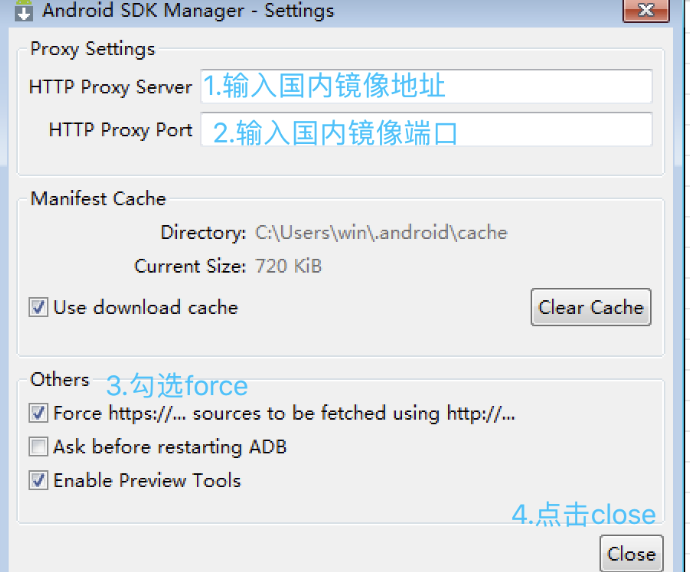
镜像地址列表(也可以网上查找最新的):
中国科学院开源协会镜像站地址:
IPV4/IPV6: mirrors.opencas.cn 端口:80
IPV4/IPV6: mirrors.opencas.org 端口:80
IPV4/IPV6: mirrors.opencas.ac.cn 端口:80
上海GDG镜像服务器地址:
sdk.gdgshanghai.com 端口:8000
?
北京化工大学镜像服务器地址:
IPv4: ubuntu.buct.edu.cn/ 端口:80
IPv4: ubuntu.buct.cn/ 端口:80
IPv6: ubuntu.buct6.edu.cn/ 端口:80
?
大连东软信息学院镜像服务器地址:
mirrors.neusoft.edu.cn 端口:801. window安装andorid模拟器
1. 模拟器Genymotion安装
1.执行genymotion-2.11.0-vbox.exe(是一个集合程序,包含genymotion和virtualbox) -> 不需要更改配置,直接下一步默认安装
?
2.安装完genymotion继续等待,会提示安装virtualbox,继续安装,期间会提示安装oracle插件,全部允许安装
?
3.安装完成后会在桌面展示genymotion和virtualbox两个图标
注意:
安装其他的模拟器也可以 ,安装成功就可以.(比如MuMu 逍遥 夜神 雷电)
2. Mac 下安装模拟器
mac下安装要装两个dmg文件: genymotion-2.12.1.dmg和VirtualBox-5.2.26-128414-OSX.dmg
1.安装genymotion-2.12.1.dmg-》不用更改配置,默认安装就行
2.安装VirtualBox-5.2.26-128414-OSX.dmg -》 不用更改配置直接安装就行
3.安装后也会看到上面三个应用3.虚拟机镜像导入
1.打开virtualbox
2.进入virtualbox -> 管理 -> 导入虚拟电脑
3.点击文件选择(Samsung Galaxy S6 - 5.1.0 - API 22 - 1440x2560.ova) -> 点击下一步
4.勾选 重新初始化所有网卡的MAC地址
5.点击导入按钮 -> 等待倒入完成
6.virtualbox列表会展示如下图圈出的选项
4. 启动模拟器
在genymotion主界面点机start按钮.启动成功就会显示下图

5. 安装应用apk
安卓模拟器启动起来后,我们就可以安装要进行测试的应用了.安装成功后,我们的环境搭建就全部结束.
安装方法:
- adb命令行(后面讲解)
- 直接拖拽要安装的apk到模拟器上,自动安装
注意事项
1. 安装ARM插件
安装某些应用apk时由于apk功能比较丰富,但是模拟器自带的不支持这些功能,所以要安装arm插件,来满足apk的使用.
(1)、拖动ARM_Translation_Lollipop_20160402.zip到已启动的android虚拟机上
需要下载对应版本的插件、我们使用的是adnroid5.1 所以使用的是这个
(2)点击提示的ok按钮

(3)、再次点击提示的ok按钮,重启模拟器既可以安装apk文件

2. 使用其他版本的模拟器的步骤
(1)、需要到genymotion官网上注册一个账号
(2)、进入genymotion界面,点击add按钮、会弹出登录对话框、输入注册的账号

(3)、登录成功后可以选择对应不同的android版本、手机型号进行安装



ADB常用命令
学习目标
- 掌握常用的ADB命令
1. ADB命令简介
ADB全名Andorid Debug Bridge。 是一个Debug工具。为何称之为Bridge呢?
因为adb是一个标准的C/S结构的工具, 是要连接开发电脑和调试手机的
?
包含如下几个部分:
1.Client端,运行在开发机器中,即你的开发PC机。用来发送adb命令。
2.Daemon守护进程, 运行在调试设备中, 即的调试手机或模拟器。
3.Server端, 作为一个后台进程运行在开发机器中, 即你的开发PC机. 用来管理PC中的Client端和手机的Daemon之间的通信。2. 常用命令
- adb 帮助
adb --help- 启动adb 服务
adb start-server- 关闭adb 服务
adb kill-server- 获取设备号
adb devices- 获取系统版本
adb shell getprop ro.build.version.release- 发送文件到手机
adb push 电脑端?件路径/需要发送的文件,手机端存储的路径
?
adb push C:\Users\win\Desktop\xx.png /sdcard- 从手机拉取文件
adb pull 手机端的路径/拉取文件名 电脑端存储文件路径
?
adb pull /sdcard/xx.png C:\Users\win\Desktop- 查看手机运行日志
adb logcat- 进入到手机终端
adb shell- 获取app启动包名和启动名(?手机需要先打开对应app)
1.Mac/Linux: 'adb shell dumpsys window windows | grep mFocusedApp’
2.在 Windows 终端运? 'adb shell dumpsys window windows | findstr mFocusedApp’- 安装app到手机
adb install 路径/xxx.apk- 卸载手机app
adb uninstall app- 获取app启动时间
adb shell am start -W 包名/.启动名原创声明:本文系作者授权腾讯云开发者社区发表,未经许可,不得转载。
如有侵权,请联系 cloudcommunity@tencent.com 删除。
原创声明:本文系作者授权腾讯云开发者社区发表,未经许可,不得转载。
如有侵权,请联系 cloudcommunity@tencent.com 删除。